我平常的工作主要以摄影为主,所以平常拍摄的图片比较多,基本上一个月就会攒上10多G或者几十G的文件。但原来我收集和整理图片的方式比较传统,在电脑上整理好后再拷贝到移动硬盘,最开始自己只有256GB的移动硬盘,但随着工作后图片量激增,256G显然不够用,再加上现在数码相机的像素越来越高,不少新器材都是4、5000W像素,单张JPG图片只是也都有20MB,所以,现在手里已经有好几个移动硬盘了。不过这段时间有幸试用了SSK新推出的SSKCLOUD雪狐家存储,让我体验到了一种更方便快捷的传输和存储文件的方式。
相比于普通的移动硬盘来说,SSKCLOUD雪狐家存储首先容量非常大,3TB的空间完全可以让我存储更多的图片和其他文件,其次是可以依靠WIFI无线连接的方式真正做到“无线”传输文件,手机、平板上以及电脑上的文件都可以直接传输到这台SSKCLOUD雪狐家存储上。另外,我认为这款产品最便利的一点是,在移动端只需要通过一个APP就能实现图片的上传和下载。
在刚把SSKCLOUD雪狐家存储从盒中拿出来时差点以为是电动牙刷
SSKCLOUD雪狐家存储和包装盒内的所有配件,分别有电源线、USB3.0的数据线以及一条网线(其实如果家里有WiFi的话,网线的用处不大)。
SSKCLOUD雪狐家存储的配色和外形我十分喜欢,周围的白色搭配上顶部灰色现代感十足,而且圆润的设计要比一般的移动硬盘看起看高大上的多。
各种接口主要都集中在底部,右侧是USB3.0数据接口
中间则是电源插口和一个网线插口
底部左侧还具备一个标准的USB插口,可以直接连接其他的储存设备
产品的最上面是SSK的LOGO
连接电源后,SSKCLOUD雪狐家存储就会自动启动,无需再按其他的按键,并且启动后正面中间会练起蓝色灯光,读取文件时会不断的闪烁。SSKCLOUD最大的便利性是无线上传/下载手机等移动设备上的图片、视频等文件,整个操作的过程也是十分简单,非常容易上手。

第一步是在手机或者平板电脑上下载一个叫做“SSKCloud”的应用程序APP,并且安卓和苹果的ios都有相应的版本,安装成功后进入APP首先现在连接SSKCLOUD雪狐家存储的wifi热点,第一次连接时也完全不需要输入密码等繁琐的过程。



然后返回选择菜单中的”SKKCloud“选项,这时候界面会显示两个不同的文件位置,一个是SSKCLOUD雪狐家存储的空间,另一个则是手机的空间。把手机上的图片保存到SSKCLOUD雪狐家存储上,只需选择手机上存放图片的相应的文件夹,然后长按图片即可。
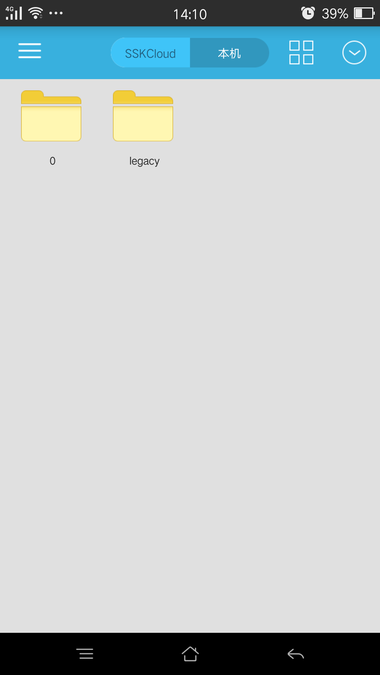


如果需要把所以的图片都上传到SSKCLOUD雪狐家存储中,可直接选择左上角的全选。另外,上传到SSKCLOUD雪狐家存储中的图片除了能单独放大查看外还能通过手机里的APP直接分享到社交软件。比如,我用相机的拍的照片已经上传到SSKCLOUD雪狐家存储后,无需再把图片下载到手机上,直接通过分享功能就能让朋友看到自己拍摄照片。

当然,除了可以把手机、平板这些移动设备上的图片快速上传到SSKCLOUD雪狐家存储上外,我更多的情况是需要把电脑上整理好的图片文件传到SSKCLOUD雪狐家存储中,而在PC端传输与手机传输不太一样,但好在同样非常方便。
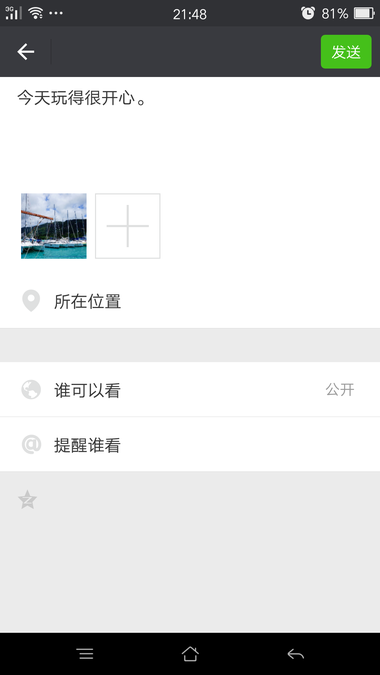

在PC端连接SSKCLOUD雪狐家存储无需下载什么软件,第一步只用连接到SSKCLOUD雪狐家存储发出的wifi热点就行。第二步需要打开浏览器地址栏然后输入SSKCLOUD雪狐家存储官方提供的IP地址链接(10.10.10.254)。
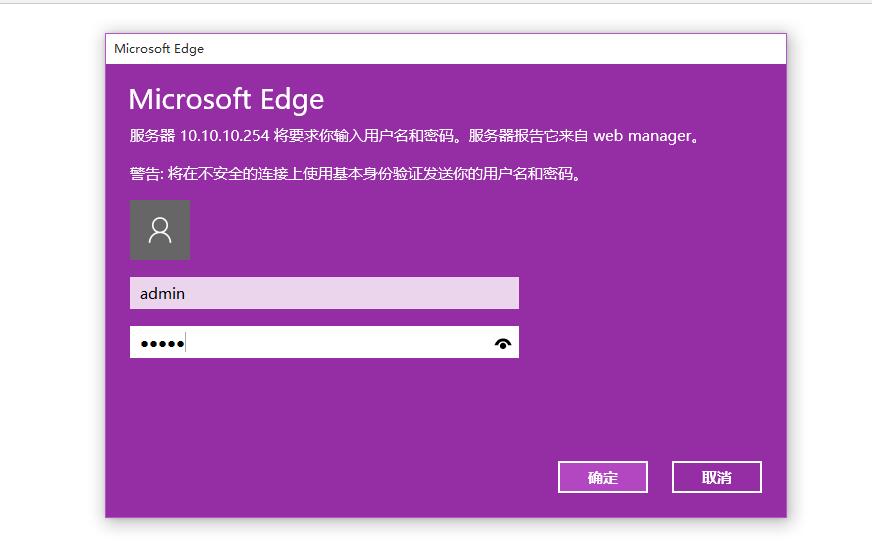
输入IP地址后登陆自己的电脑帐户

可以选择不同的语言 可以看到,输入ip地址后直接进入的就是所连接的SSKCLOUD雪狐家存储,可以选择打开需要的文件。

可以按照自己喜欢的方式直接新建文件夹

上传电脑上的文件也非常简单,可以选择相应的文件,也可以直接把图片拖动到上传区域内

由于从电脑-SSKCLOUD雪狐家存储-移动设备(手机/平板)是共通的,所以从电脑上传完毕的图片,可以直接从手机上浏览。另外我觉得SSKCLOUD雪狐家存储这款产品非常贴心的一点是,它还可以绑定百度云,这样的好处是可以进行双备份,或者把不同需求的内容分别传输到SSKCLOUD雪狐家存储或者百度云上。

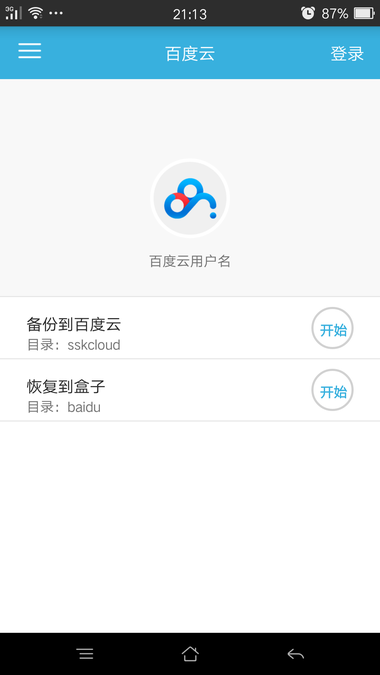
当然,除了利用WiFi功能来把电脑上的图片传输到SSKCLOUD雪狐家存储外,我们也可以把SSKCLOUD雪狐家存储当作是一个3T插大容量的硬盘,通过USB 3.0快速把文件传到SSKCLOUD雪狐家存储上。

使用USB线连接SSKCLOUD雪狐家存储后可以直击通过电脑查看
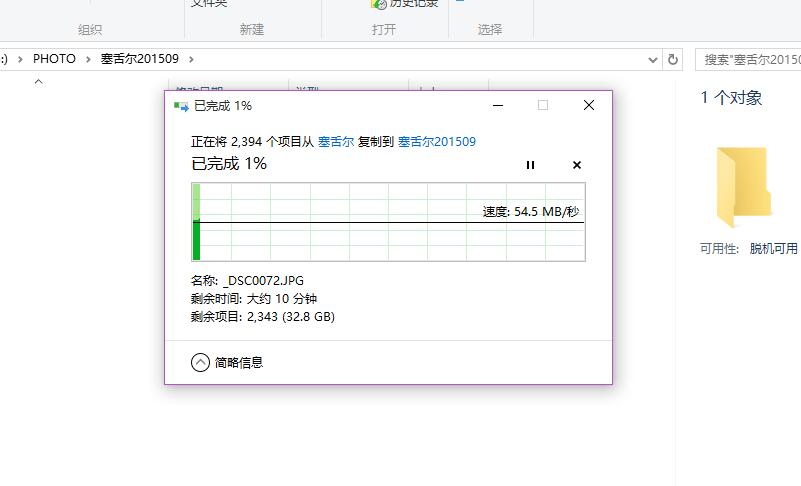
SSKCLOUD雪狐家存储由于具备USB3.0的数据接口和数据线,所以传输速度很快,基本上33GB的图片传输速度在52MB/秒-60MB/秒左右,差不多10分钟不到就能传输完成。

SSKCLOUD雪狐家存储完全摆脱了数据线的束缚,在家里可以把不同存储设备上的文件无线传送到SSKCLOUD雪狐家存储上,但它能做到的不仅仅如此。即使我们在户外,甚至是其他城市,只有能连接上WiFi也依旧能随时随地查看存放在SSKCLOUD雪狐家存储上的图片,相当于一个专属于自己的云端(前提是需要把家里的SSKCLOUD雪狐家存储接通电源)。而操作方式依然很简单,只需在菜单中选择“远程连接”选项,然后连接到家中的wifi(非SSKCLOUD雪狐家存储的wifi热点),连接成功后在“远程访问”菜单中会自动生产一个Uid的代码,可以直接点击Uid代码,也可以使用其他移动设备扫描Uid代码的二维码,之后便可以在任何地方查看SSKCLOUD雪狐家存储上的内容。
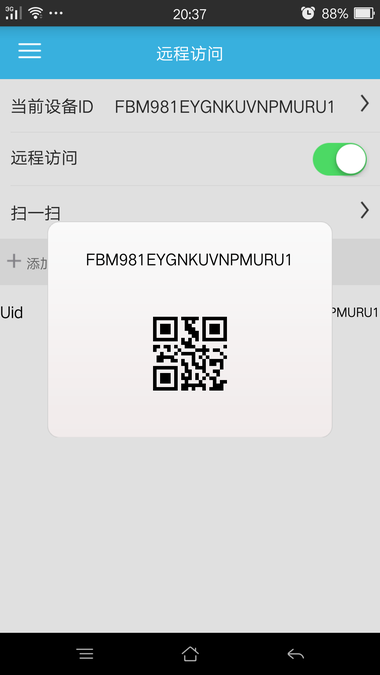

不过,在使用过程中SSKCLOUD雪狐家存储也有一些不是特别便利的地方,比如在使用电脑浏览器查看文件时不会显示缩略图,这样对于找寻图片来说有点麻烦,需要到手机上才能查看到文件名对应的图片。而在手机APP中查看图片文件时等待图像显示的时间较长,并且只会加载手机界面内相应的图片文件,希望这些方面能通过更新版本等方式稍加改进。不过总的来说SSKCLOUD雪狐家存储还是非常方便的,可以让我把拍摄的图片通过无线的方式快速保存到SSKCLOUD上,可以及时的保障图片的安全,不用担心图片丢失;其次现在我也经常用手机拍照,有了SSKCLOUD雪狐家存储我可以非常快速的把手机上的图片上传到3TB的硬盘上,并且完全可以忽略地域的限制。
-
云存储
+关注
关注
7文章
732浏览量
46029
发布评论请先 登录
相关推荐
使用base64存储图片的优势与劣势
基于ArkTS语言的OpenHarmony APP应用开发:图片处理

怎么判断PLC程序丢失了
服务器数据恢复—OceanStor存储中卷数据丢失的数据恢复案例
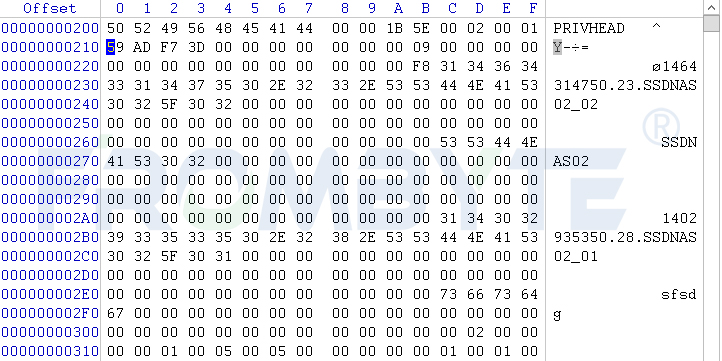
如何打开后缀名是.img的图片
百度搜索重磅推出AI图片助手
【AWTK使用经验】加载和释放外部图片

touchgfx如何改变图片颜色?
鸿蒙HarmonyOS引用图片的方法
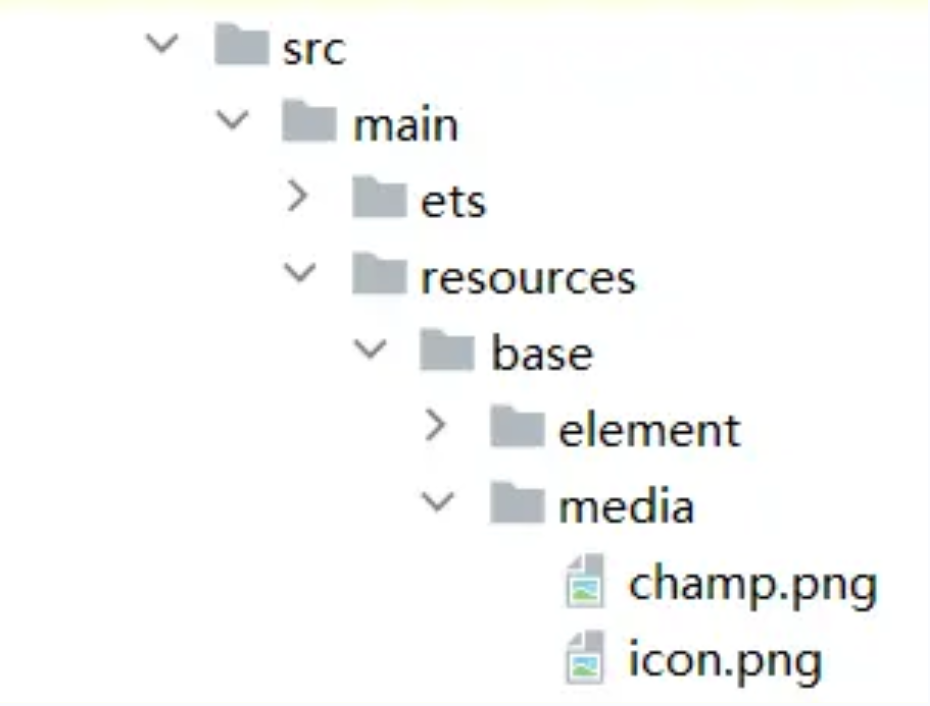




 SSK家存储雪狐评测 及时保障图片安全不用担心图片丢失
SSK家存储雪狐评测 及时保障图片安全不用担心图片丢失
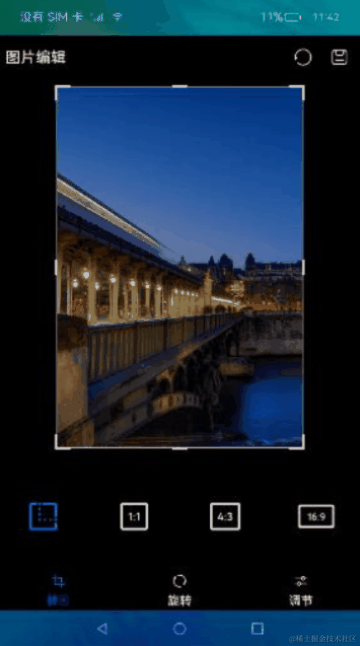
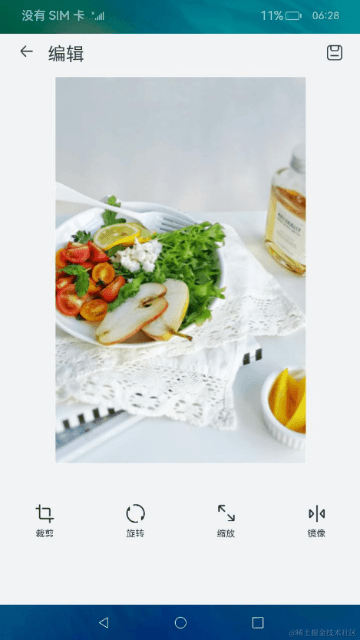


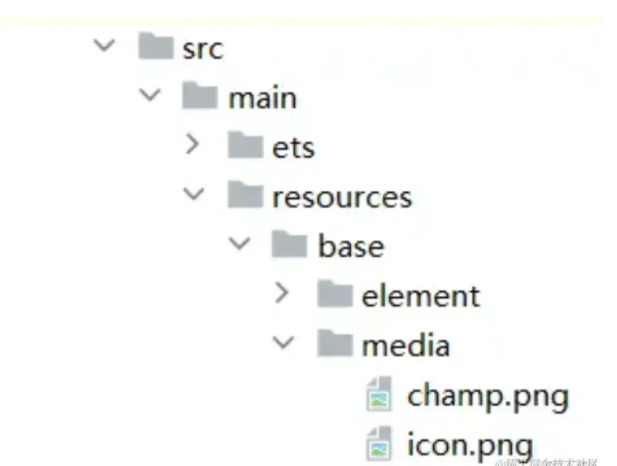
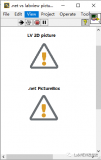










评论